كيفية جمع القيم بين تاريخين في Excel؟
عندما يكون لديك قائمتان في ورقة العمل كما هو موضح في لقطة الشاشة على اليمين، إحداهما قائمة التواريخ والأخرى قائمة القيم. وتريد فقط جمع القيم ضمن نطاق تاريخين، على سبيل المثال، جمع القيم بين 3/4/2014 و5/10/2014، كيف يمكنك حسابها بسرعة؟ الآن، سأقدم لك صيغة لجمعها في Excel.
جمع القيم بين تاريخين باستخدام صيغة في Excel
لحسن الحظ، هناك صيغة يمكنها جمع القيم بين نطاق تاريخين في Excel.
حدد خلية فارغة واكتب الصيغة أدناه، واضغط زر الإدخال. والآن ستحصل على نتيجة الحساب. انظر لقطة الشاشة:
=SUMIFS(B2:B8,A2:A8,">="&E2,A2:A8,"<="&E3)
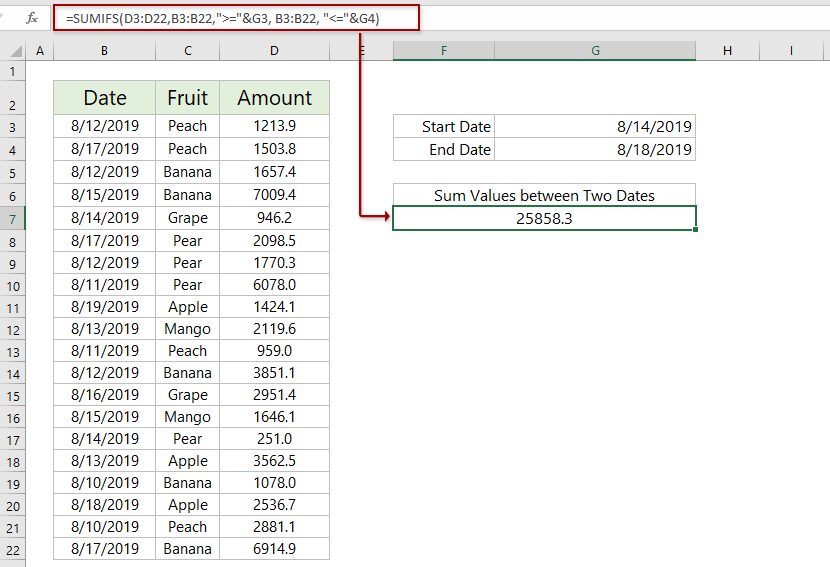
ملاحظة: في الصيغة أعلاه،
- D3:D22 هي قائمة القيم التي ستجمعها
- B3:B22 هي قائمة التواريخ التي ستعتمد عليها الجمع
- G3 هي الخلية بتاريخ البدء
- G4 هي الخلية بتاريخ الانتهاء
 | هل الصيغة معقدة للغاية بحيث يصعب تذكرها؟ احفظ الصيغة كإدخال نص تلقائي لإعادة استخدامها بنقرة واحدة فقط في المستقبل! اقرأ المزيد… تجربة مجانية |
جمع البيانات بسهولة في كل سنة مالية، كل نصف سنة، أو كل أسبوع في Excel
خاصية تجميع الوقت الخاصة بجدول محوري، المقدمة من Kutools لـ Excel، قادرة على إضافة عمود مساعد لحساب السنة المالية، النصف سنة، رقم الأسبوع، أو يوم الأسبوع بناءً على عمود التاريخ المحدد، وتمكنك من حساب العدد، الجمع، أو المتوسط للعمود بناءً على النتائج المحسوبة في جدول محوري جديد.
Kutools لـ Excel - قم بتعزيز Excel بأكثر من 300 أدوات أساسية. استمتع بميزات ذكاء اصطناعي مجانية بشكل دائم! احصل عليه الآن
جمع القيم بين تاريخين باستخدام عامل تصفية في Excel
إذا كنت بحاجة إلى جمع القيم بين تاريخين، ويتغير نطاق التاريخ بشكل متكرر، يمكنك إضافة عامل تصفية لنطاق معين، ثم استخدام دالة SUBTOTAL لجمع القيم داخل نطاق التاريخ المحدد في Excel.
1. حدد خلية فارغة، وأدخل الصيغة أدناه، واضغط مفتاح الإدخال.
=SUBTOTAL(109,D3:D22)
ملاحظة: في الصيغة أعلاه، 109 تعني جمع القيم المُرشحة، D3:D22 يشير إلى قائمة القيم التي ستجمعها.
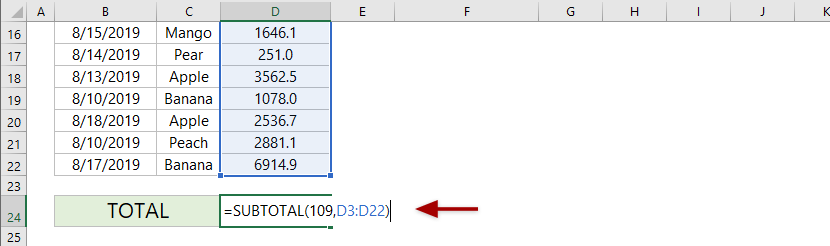
2. حدد عنوان النطاق، وأضف عامل التصفية بالضغط على البيانات > عامل التصفية.

3. اضغط على أيقونة عامل التصفية في رأس عمود التاريخ، وحدد مرشحات التاريخ > بين. في مربع الحوار Custom AutoFilter، اكتب تاريخ البدء وتاريخ الانتهاء حسب الحاجة، واضغط الزر موافق سيتغير إجمالي القيمة تلقائيًا بناءً على القيم المُرشحة.
مقالات ذات صلة:
أفضل أدوات الإنتاجية لمكتب العمل
عزز مهاراتك في Excel باستخدام Kutools لـ Excel، واختبر كفاءة غير مسبوقة. Kutools لـ Excel يوفر أكثر من300 ميزة متقدمة لزيادة الإنتاجية وتوفير وقت الحفظ. انقر هنا للحصول على الميزة الأكثر أهمية بالنسبة لك...
Office Tab يجلب واجهة التبويب إلى Office ويجعل عملك أسهل بكثير
- تفعيل تحرير وقراءة عبر التبويبات في Word، Excel، PowerPoint، Publisher، Access، Visio وProject.
- افتح وأنشئ عدة مستندات في تبويبات جديدة في نفس النافذة، بدلاً من نوافذ مستقلة.
- يزيد إنتاجيتك بنسبة50%، ويقلل مئات النقرات اليومية من الفأرة!
جميع إضافات Kutools. مثبت واحد
حزمة Kutools for Office تجمع بين إضافات Excel وWord وOutlook وPowerPoint إضافة إلى Office Tab Pro، وهي مثالية للفرق التي تعمل عبر تطبيقات Office.
- حزمة الكل في واحد — إضافات Excel وWord وOutlook وPowerPoint + Office Tab Pro
- مثبّت واحد، ترخيص واحد — إعداد في دقائق (جاهز لـ MSI)
- الأداء الأفضل معًا — إنتاجية مُبسطة عبر تطبيقات Office
- تجربة كاملة لمدة30 يومًا — بدون تسجيل، بدون بطاقة ائتمان
- قيمة رائعة — وفر مقارنة بشراء الإضافات بشكل منفرد